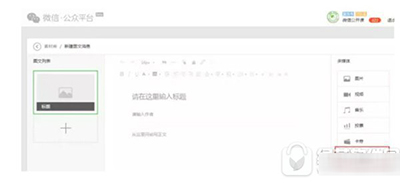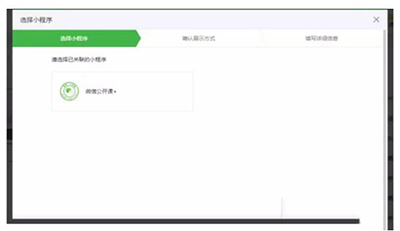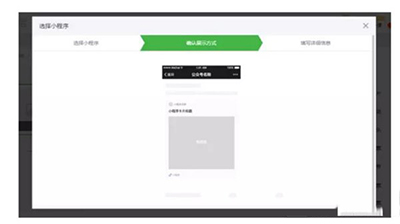微信公众号群发文章怎么添加小程序?
时间:2017-06-05
|
文章作者:admin
越来越多的小伙伴现在都在使用微信公众号做宣传,会发布文章什么的。那么,有的朋友就在问微信公众号群发文章怎么添加小程序?相信不少朋友还不知道吧。下面,小编给大家带来微信公众号群发文章添加小程序图文教程,一起来看看吧。
微信公众号群发文章添加小程序图文教程:
①登录公众号后台,点击右侧“小程序”
微信公众号
②选择已关联的小程序
微信公众号
③确认展示方式(查看样式效果)
微信公众号
④编辑标题、图片和小程序页面,确定添加成功
那么小程序卡片怎么添加呢?往下看!
首先要添加小程序卡片
公众号在编辑图文消息时,可以将已关联的小程序卡片添加到图文消息的正文中,用户点击就能打开小程序。
支持自定义编辑
公众号运营者可以自定义小程序卡片的标题和图片,以及指定小程序打开的页面。
如:
标题:我是标题!
图片:可手动上传
页面:小程序首页或其他页面
全面开放
公众号图文消息支持添加小程序卡片功能对所有公众号开放。
以上就是微信公众号群发文章怎么添加小程序?的全部内容了,希望对大家有所帮助,更多实用教程请关注win7旗舰版下载吧软件教程!
小编推荐:
微信超级会员怎么开通教程
微信小程序如何将应用推荐给好友?
微信小程序如何添加到桌面?微信小程序添加到桌面
微信小程序怎么取消置顶?微信小程序取消置顶
点击查看更多↓
软件下载
相关软件